Pivottabeller og ikke mindst pivotdiagrammer er min absolut favorit i Excel. Hvis du har mange strukturelt ensartede data som kan tælles sammen, fx salgstal, indlæggelsesdage, energiforbrug, behandlingsmetoder o.s.v., så er et pivotdiagram nummer et til at skaffe overblik over dataene. Det laver statistisk fordeling på hvad som helst der findes i dataene. Her er det nogle salgstal fordelt på sælger, produkt og dato. Man kan klikke på hver af disse fordelingsdata og vælge om alle eller kun nogle bestemte skal være med, fx se en bestemt sælger eller alle sælgere. Hvis pivottabel eller -diagram er gjort klart af en “ekspert” er det let for almindelige brugere at vælge forskellige variationer.
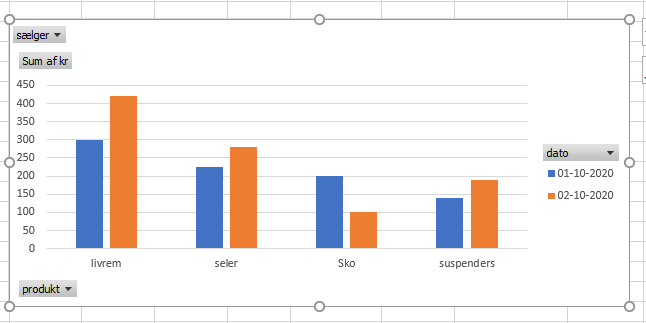
Og det er noget mere overskueligt end at se på de rå data (pivottabeller kræver i øvrigt at der er overskrift over alle søjler i rådata):
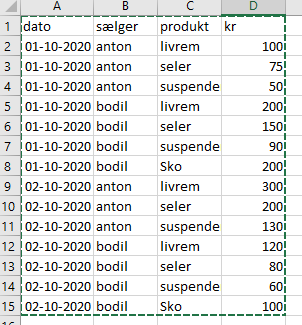
Vi har i en hel del forskellige systemer brugt Excel som vores rapportgenerator, når store datamængder skulle gøres overskuelige. Vi eksporterer udvalgte data fra vore fagsystemer til en csv-fil (kommaseparerede værdier), som kan læses af alting, incl. Excel og så åbner vi et Excelark, der ikke indeholder andet end en makro, som åbner csv filen og laver forskelligt trylleri indtil vi har det diagram, vi gerne vil vise. Rent trylleri: Vore kunders data ændrer sig løbende, så vi leverer kun en makro, der gør det samme nu og om en måned eller et år, så kunden aktiverer opgørelsen med et klik og uden egentligt at vide noget om pivotdiagrammer. Her har vi fx fordelingen på forskellige boligformer for en gruppe borgere år efter år.
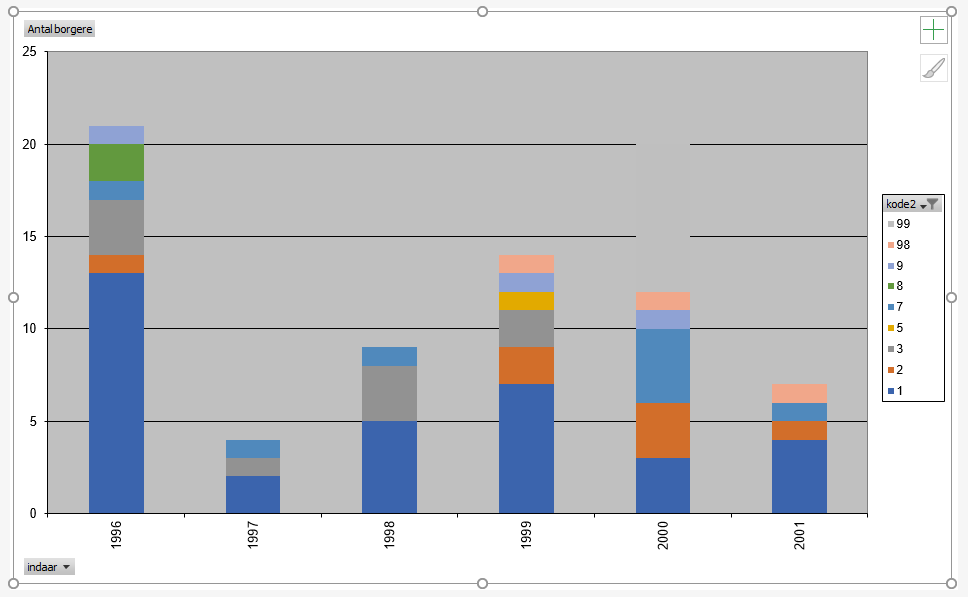
Det kan ofte være nødvendigt at “pille lidt” i rådata inden man kan lave en overskuelig fremstilling. Hvis fx “indår” i ovenstående diagram i virkeligheden er en dato, så laver man en ny søjle i rådata, hvor man beregner årstallet for hver dato i rådataene, og så laver man sin pivotvisning på det beregnede år i stedet for en uoverskuelig dato, der ville give flere hundreder søjler. Excel har mange funktioner til at lave sådanne datamanipulationer og er der ikke en specifik funktion til det man har brug for kan man måske opnå det ønskede ved at klippe i rådata med en af klippefunktiuoner: venstre(cellenr;antal tegn), højre(cellenummer; antal tegn), midt(cellenummer; starttegn; antal tegn).
